如何更换Win7系统中图片的默认打开方式
大部分小伙伴在打开win7系统中的图片文件时,系统默认的打开工具是windows查看器。有的小伙伴会觉得不太喜欢,想要更换其他的工具打开图片。今天就由小编来教大家如何去更换图片的默认打开方式。
具体方法:
▲方法一:
1.随意找出电脑中的任意一张图片,双击图片打开。此时我们可以看到图片是用电脑的默认查看器打开;
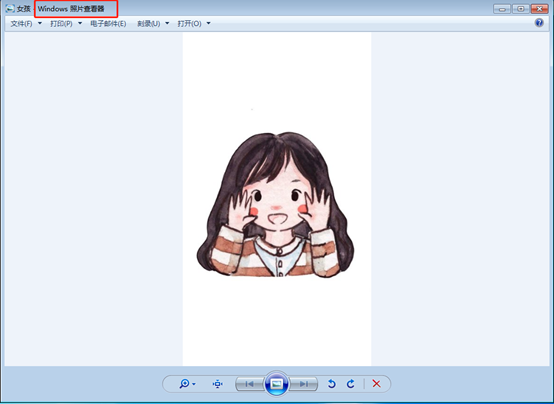
2.在上方的菜单栏选项中,点击“打开”;此时可以看到出现了可供选择的3种打开方式:一种是用下载的软件打开,一种是用电脑自带的“画图”工具打开,最后一种是用电视和视频工具打开;不过最后一种打开方式基本上没用到。此时我们点击其中的一种方式就可以打开需要的图片啦。
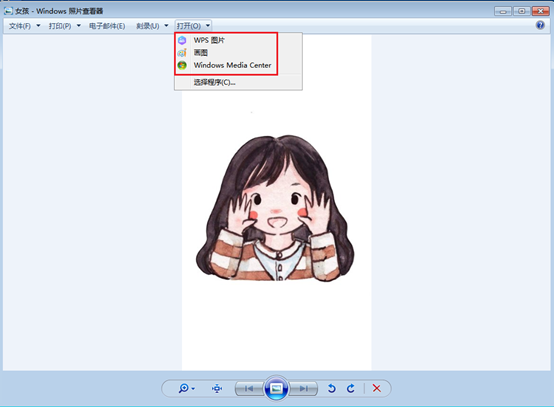
▲方法二:
1.鼠标右键点击图片,选择“打开方式”,此时有多种菜单项进行选择,这和第一种方法的过程是一样的。但在这里我们点击“选择默认程序”;
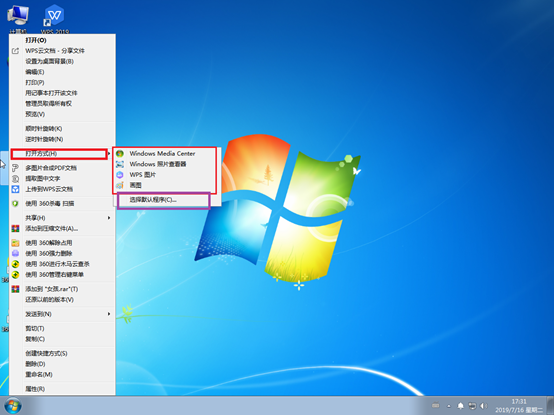
2.进入打开方式的窗口。选择打开的程序后,勾选“始终使用选择的程序打开这种文件”前面的方框,最后点击“确定”即可。
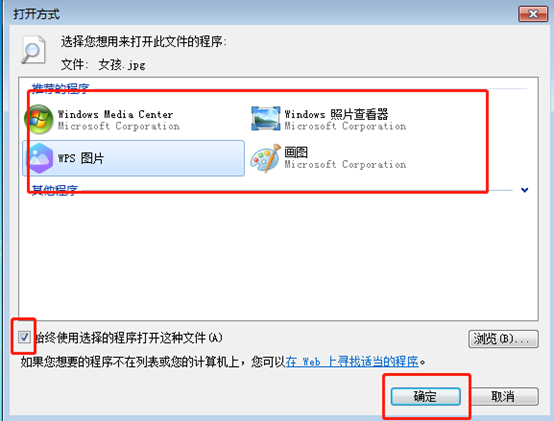
以上就是2种更换图片默认打开方式的方法。第一种方法需要每次选择图片的打开方式,第二种方法就比较简单,一旦确定选择后,所有的图片都会选择以此方式打开。如果想要重新改变打开方式,只需要在最后一步中取消勾选“始终使用选择的程序打开这种文件”选项框即可。
Win7教程查看更多

2021-10-05查看详情

2021-10-05查看详情

2021-10-05查看详情

2021-10-01查看详情

Win10教程查看更多

微软宣布Windows 11于10月5日正式上线,尽管这是全新的一代win操作系统,但仍然有很多用户没有放弃windows10。如果你想升级到windows 10系统,用什么方法最简单呢?接下来跟大家分享快速简单安装windows 10系统的方式,一起来看看怎么简单安装win10系统吧。
很不多用户都在使用windows 10系统,windows 10经过微软不断地优化,目前是稳定性比较好的系统,因而也受到非常多人的喜欢。一些windows 7用户也纷纷开始下载windows 10系统。可是怎么在线安装一个windows 10系统呢?下面小编给大家演示电脑怎么在线重装win10系统。
重装系统的方法有很多种,但如果你是电脑初学者,也就是说不太懂计算机,那么建议使用一键重装系统的方法,只需要在装机软件里面选择想要安装的windows操作系统即可,装机软件将自动帮助您下载和安装所选择的系统。接下来以安装win10系统为例,带大家了解电脑新手应该如何重装win10系统。
电脑常见的系统故障为蓝屏、黑屏、死机、中木马病毒、系统文件损坏等,当电脑出现这些情况时,就需要重装系统解决。如果电脑无法正常进入系统,则需要通过u盘重装,如果电脑可以进入系统桌面,那么用一键重装系统的方法,接下来为大家带来电脑系统坏了怎么重装系统。
